アダプティブ・マルチレート・コードは、モバイルデバイスの音声録音アプリケーションでよく使用されます。さらに、このオーディオ形式は圧縮形式であるため、音質を損なうことなくオーディオファイルのサイズを最小限に抑えることができます。しかし、AMRは高品質な出力を提供できるという点で優れていますが、互換性を確保するためにMP4などの一般的な形式を選択する人もいます。AMRファイルをお持ちで、様々なデバイスでの再生可能性を最大限に高めたい場合は、このチュートリアルで効率的な方法をご紹介します。 AMRをMP4に変換する.
パート1:AMRからMP4への変換前に準備すべきこと
さて、AMRはオーディオファイルだと分かりました。AMRをMP4に変換する具体的な手順に入る前に、画像を追加したり、AMRを動画にアウトライン化したりすることが不可欠です。そして、最適なツールを選ぶことは、可能な限り理想的な出力を得るために不可欠です。AMRファイルをMP4に変換するツールを選ぶ際に考慮すべき点は以下の通りです。変換ツールを選ぶためのチェックリストもご覧ください。
1. 互換性 ビデオコンバーター、特にソフトウェアを検討する際には、お使いのデバイスで問題なく動作するツールが必須です。ツールがインストール可能で、お使いのオペレーティングシステムでサポートされていることを確認してください。幸いなことに、ほとんどのソフトウェアはmacOSとWindowsで動作します。
2. 変換速度 GPUアクセラレーションを搭載したツールは、そうでないツールよりも大幅に高速な変換速度を実現します。高速コンバーターを使用すれば、重いファイルでも素早く処理できます。
3. サポートされている形式 - ほとんどのビデオおよびオーディオ出力をサポートするソリューションを探してください。これにより、メディアプレーヤーとの高い互換性を確保できます。
4. バッチ変換 複数のファイルを個別に変換すると、時間がかかりすぎる場合があります。この機能を備えたツールを使えば、フォルダを一度に簡単にトランスコードできます。
5. コスト プロ仕様のツールにお金を払うかどうかに関わらず、実用的なプログラムを選ぶ際には、その実用性と価格のバランスを取ることが重要です。プロ仕様のツールは、ビデオエディタや豊富な出力形式など、必要な機能を備えていることが多いです。一方、オンラインでは無料ツールも見つかりますが、ファイルサイズに制限があります。
パート2:高画質でAMRをMP4に変換する
AMRをMP4に変換するのは、次のような信頼できるプログラムを使用するとはるかに簡単です。 AVAideMP4コンバーターこのツールは、あるファイルを別のファイルに変換するのに非常に効果的です。AVAideはオーディオファイルとビデオファイルをサポートし、AMRからMP4への変換を含む300以上の出力形式に対応しています。これにより、シンプルで高速な変換作業が可能になります。さらに、この包括的な変換ツールはGPUアクセラレーション機能を活用し、120倍の高速変換を実現します。
AMRファイルをMP4に変換する場合、AVAide MP4 Converterは最高の音質を維持し、オーディオ設定を改善することでさらに音質を向上させることができます。以下のガイドに従って、このツールでAMRファイルをMP4に変換してください。
ステップ1クリック ダウンロード 下のボタンをクリックして適切なバージョンをダウンロードしてください AVAideMP4コンバーター お使いのコンピューターで、AMRからMP4への変換プログラムを起動します。
ステップ2メインインターフェイスで、をクリックします 追加ファイル 左上のボタンをクリックして、AMR オーディオ ファイルをこのプログラムにインポートします。
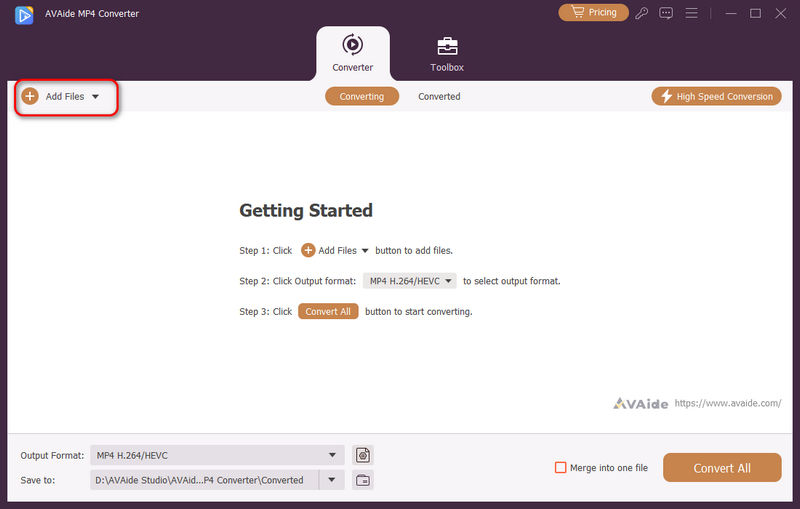
ステップ3AMRファイルが追加されたら、 フォーマット 右側のボタンまたは 出力フォーマット 左下のドロップダウンボタンをクリックすると、希望のMP4形式を選択できます。例えば、4K MP4やHEVC MP4を選択すると、高画質・高音質を実現できます。
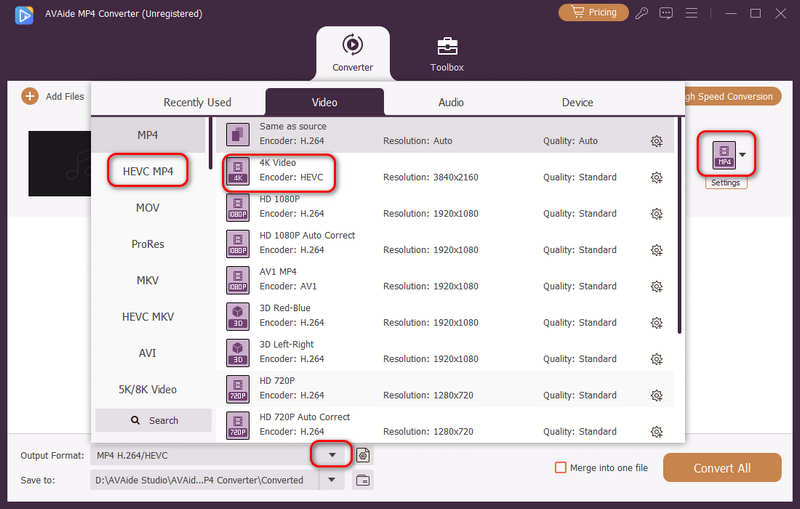
ステップ4最後に、 に保存 左下のドロップダウンボタンをクリックして、MP4ファイルの保存先フォルダを選択します。 すべて変換 AMR を MP4 形式に変換するボタン。
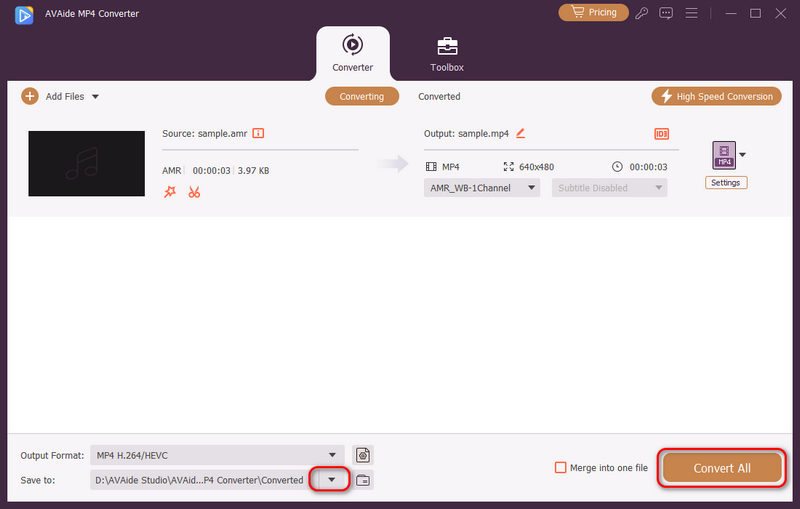
パート3:AMRファイルをオンラインでMP4に変換する方法
1. FreeConvert
AMRをMP4に変換するのにぜひ活用したいツールが、FreeConvertです。インターネット経由でアクセスできるため、AMRファイルを簡単に操作し、あっという間にMP4ファイルに変換できます。さらに、FLV、FLAC、MOVといった様々な出力形式に対応しており、あらゆるメディアプレーヤーと高い互換性を確保しています。優れた変換機能に加え、このツールは1GBまでの入力ファイルを変換できます。
FreeConvertは無料で利用できるオンラインソリューションで、ユーザー登録は不要です。セキュリティ面では、プレミアム暗号化を採用しており、インターネット経由のデータ侵害からユーザーを保護します。AMRファイルをMP4に変換するには、以下のガイドに従ってください。
ステップ1ツールの公式サイトにアクセスしたら、 ファイルを選択 ボタンをクリックして AMR ファイルを追加します。
ステップ2アップロードが完了したら、 出力 タブ MP4 フォーマット。また、 前進 変換が始まる前にファイルを変更するには、設定パネルを使用します。
ステップ3最後に、 変換 ボタンをクリックします。変換が完了するまでお待ちください。出力は自動的にダウンロードされます。
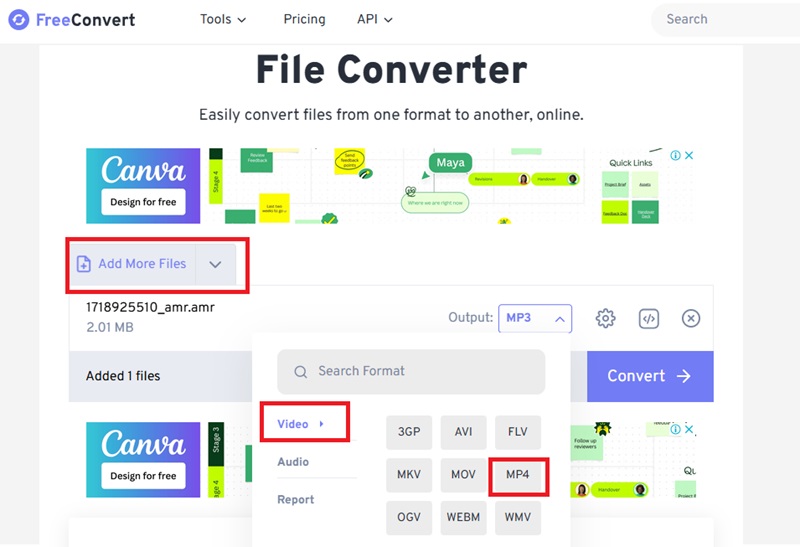
2. クリデオ
Clideoは、初心者でも簡単にAMRをMP4に変換できる、使いやすいオンラインソリューションです。動画変換を手軽に行えるツールとしては、まさに最高峰です。さらに、WMA、WAV、M4Aといった人気の動画形式に対応し、無制限に無料で変換できます。ただし、最初のオンラインツールとは異なり、Clideoは軽量ファイルの変換に適しています。
一方、Clideoは優れた動画編集機能を備えており、画像、音声、その他の動画要素を組み合わせてプロジェクトを完成させることができます。さらに、このオンラインツールは、MP4の画質を最大限に高めるための重要な出力変換パラメータも提供しています。設定で、出力のフレームレート、チャンネル、周波数を変更できます。ClideoでAMRをMP4に変換するには、以下の手順に従ってください。
ステップ1ブラウザでClideoの公式サイトを開きます。その後、 はじめに ボタンをクリックしてコンバータに進みます。 ファイルを選ぶ AMR ファイルをアップロードします。
ステップ2その後、 に変換 ボックスに入れて選択してください MP4 出力選択肢の中から選択します。
ステップ3最後に、 変換 ボタンを押して、処理が完了するまでお待ちください。その後、MP4ファイルが自動的にダウンロードされます。
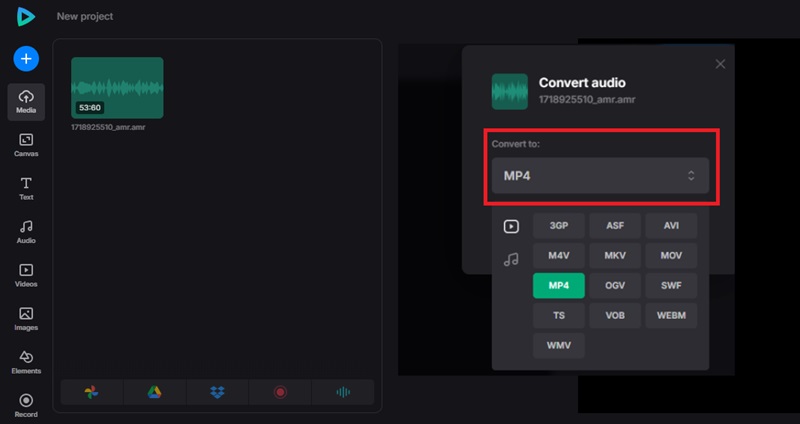
AMRファイルは、主に音声や会話などの音声を保存するために使用されます。また、低帯域幅の接続でファイルを共有するのが最適です。一般的に、字幕を動画に表示したい場合は、 AMRからMP4へ プロジェクトでは、直接作業を完了することができます AVAideMP4コンバーター.
あらゆるビデオフォーマットを高出力品質のMP4に変換する多機能MP4コンバーター。



 安全なダウンロード
安全なダウンロード


